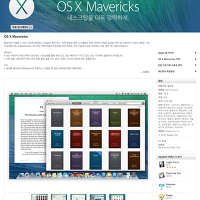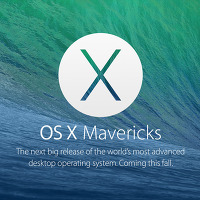728x90
반응형
OS X Mavericks(매버릭스)로 업데이트 과정 스크린샷
어제 저녁 아이맥에 OS X Mavericks 업데이트를 진행했습니다.
OS X Mavericks는 이전 맥 운영체제와 달리 파격적으로 무료로 배포되었습니다.^^
아무래도 트래픽이 몰려 그런지 5GB에 육박하는 설치파일을 다운로드 받는데 꽤 많은 시간을 소요했네요.
암튼 오랜시간 다운로드를 완료하고 설치를 진행하는 과정을 아래 스크린샷으로 보여드리니 아직 업데이트 하지 않은 분들은 미리 참고하시기 바랍니다.
첫번째 화면입니다.
계속 버튼을 클릭해 설치를 진행합니다.
사용권 계약 동의 과정을 거칩니다.
설치할 디스크 선택 후 설치 버튼을 클릭해 설치를 진행합니다.
본인은 디스크가 하나이므로 선택할 필요없이 진행하면 되었습니다.
설치를 위해서는 관리자 암호를 입력해야 합니다.
설치 준비중입니다.
재시동 후에 본젹적인 설치가 진행되며 설치시간 역시 50여분 정도 걸렸던 것 같네요. (설치 시간은 시스템 환경에 따라 달라질 수 있습니다.)
Tag. OS X Mavericks, 매버릭스, 애플 운영체제, 매버릭스 설치 방법, 매버릭스 업데이트 방법, OS X Mavericks 설치, 이슈, 리뷰, IT, 맥북, 아이맥, 맥북에어, 맥북프로
저의 글이 좋으면 손가락 클릭해 주세요. 로그인 안해도 클릭됩니다^^
728x90
반응형
'애플빠 > 아이맥|맥북에어|맥북프로' 카테고리의 다른 글
| 맥 OS X 매버릭스, 10.9.2 정식버전 다운로드 (2) | 2014.02.26 |
|---|---|
| 애플 아이맥 27인치 HDD → SSD 교체 준비 완료! (0) | 2013.12.30 |
| Mac OS X 10.9.1 업데이트 출시 (0) | 2013.12.17 |
| 맥북 덮개를 닫아도 잠자기 모드 전환 안되게 하는 법 (2) | 2013.12.04 |
| OS X 매버릭스 기본 지도앱의 지도를 PDF로 저장하는 법 (0) | 2013.11.12 |
| OS X Mavericks 출시소식 및 다운로드 링크 (4) | 2013.10.23 |
| OS X 매버릭 출시에 앞서 반드시 확인할 사항 (2) | 2013.10.21 |
| iTunes 11.1.1 및 OS X v10.8.5 추가 업데이트 소식 (0) | 2013.10.04 |
| Mac OS X 10.8.5 업데이트 및 디지털카메라 RAW 호환성 업데이트 4.09 출시 (0) | 2013.09.13 |
| iOS7의 DNA를 가진 OS X가 나온다면 아마도 이런 모습? (4) | 2013.08.09 |